În mod prestabilit, atunci când faci screenshot, acesta este salvat în fomrmat PNG transparent. Dacă ai nevoie de un alt format, PDF, JPG sau GIF, în acest tutorial învețt cum schimbi formatul fișierelor screenshot pe sistemele macOS.
Într-un φροντιστήριο γραμμένο σε Stealth Ρυθμίσεις este un tutorial în care vezi cum poți seta combinații de taste (keyboard shortcuts) pentru a realiza captură la tot ecranul sau la o anumita portiune din ecran.
Atât pe iPhone, iPad cât și pe smartphone-urile Android, capturile de ecran (screenshot-urile) sunt salvate în format .PNG. O imagine care este foarte clară și care poate fi prelucrată la calitate înaltă. De multe ori însă, nu avem nevoie de calitatea și proprietățile .PNG și ne-ar ajuta mai mult dacă screenshot-urile ar putea fi salvate automat în format .JPG. Pe un MacBook Pro 13”, de exemplu, un screenshot în format .PNG este mai mare ca volum (nr. de MB) decât unul în format .JPG.
Diferența de calitate între cele două fiind aproape insesizabilă cu ochiul liber.
ΣΧΕ∆ΙΑΓΡΑΜΜΑ JPG – 146 KB / PNG στιγμιότυπο οθόνης – 1.2 MB
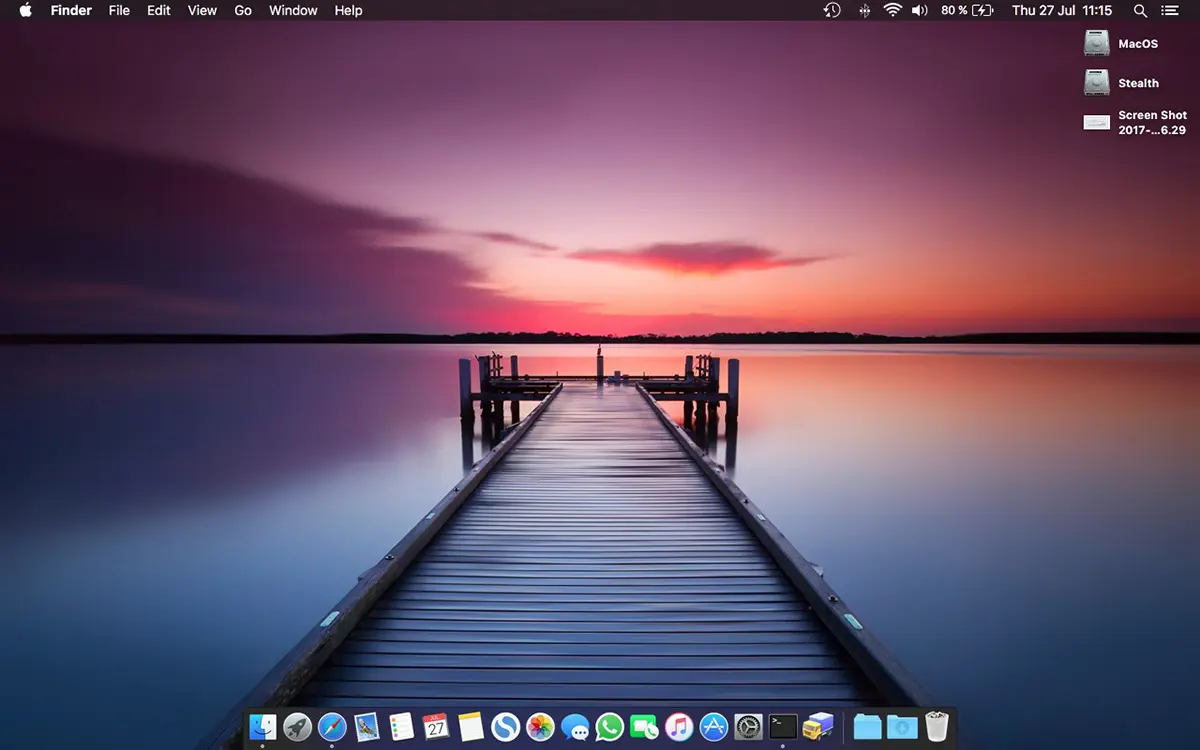
Diferența dintre cele doua imagini este insesizabilă cu ochiul liber.
Πίνακας περιεχομένων
Πώς να αλλάξετε τη μορφή των αρχείων οθόνης σε συστήματα MacOS (JPG, PDF, PNG)
Ca să schimbi formatul fișierelor screenshot pe sistemele macOS (JPG, PDF, PNG, GIF), deschide utilitarul Terminal apoi execută linia de comandă pentru fiecare format în parte.
Cum poți să faci screenshot în format .JPG:
defaults write com.apple.screencapture type jpg;killall SystemUIServerCum poți să faci screenshot în format .GIF
defaults write com.apple.screencapture type gif;killall SystemUIServerCum poți să faci screenshot în format .PDF
defaults write com.apple.screencapture type PDF;killall SystemUIServerCum poți să faci screenshot în format .TIFF
defaults write com.apple.screencapture type tiff;killall SystemUIServerÎn acest fel ai văzut cât de ușor poți să schimbi formatul fișierelor screenshot pe sistemele macOS.
Poți să revii oricând la formatul PNG pentru capturile de ecran, executând linia de comandă:
defaults write com.apple.screencapture type png;killall SystemUIServerNu am putea spune ce format este indicat să folosiți, pentru că fiecare are specificul său și este folosit în diverse scopuri. Dacă avem nevoie de un screenshot al unei aplicații și dorim să punem captura pe un website, este indicat ca acesta să fie .JPG. Setați .TIFF sau .PDF doar dacă doriți să scoateți la printer captura de ecran.
TIFF este un format cu volum mare, dedicat printării, în timp ce PDF este specific documentelor electronice, ce pot fi printate.
Din păcate, pentru formatul .JPG nu avem o linie de comandă în Terminal prin care putem să stabilim calitatea imaginii salvate. Cel mai probabil, screenshot-urile JPG sunt salvate la o calitate de 80%, valoare implicită de “Export” a aplicației Preview.
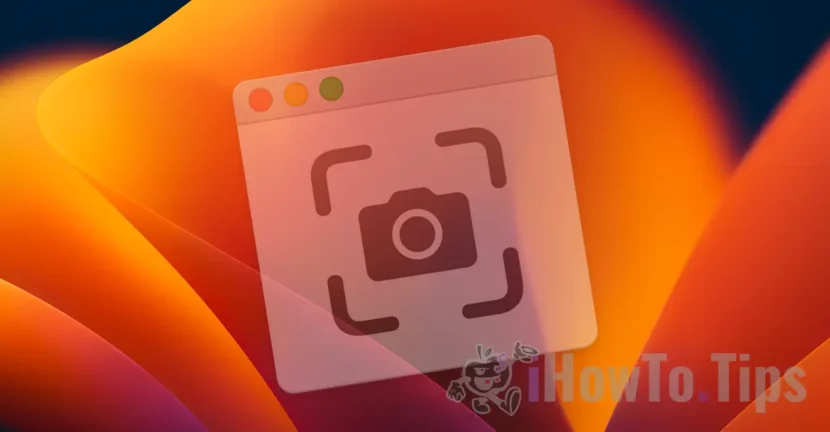









yararlı ama kotu bir çeviri olmuş :I
Mulțumesc mult pentru articol. M-a ajutat!
Cu placere! 😊